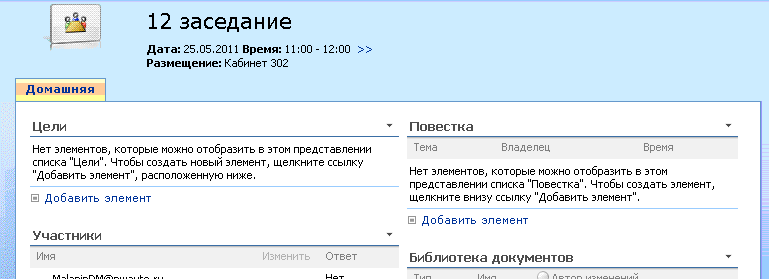Инструкция по организации проведения совещаний с использованием Outlook и SharePoint Введение
| Вид материала | Инструкция |
- Internet Information Services (iis). Понимание организации сетей, tcp/ip и Domain Name, 17.07kb.
- Использование Microsoft Office System: ценность для бизнеса, 295.59kb.
- Инструкция «О порядке проведения операций по документарным аккредитивам в рублях», 2243.82kb.
- Назначение и область применения программы 9 Служебные совещания 10 Виды служебных совещаний, 666.4kb.
- Инструкция по организации и проведению туристских походов и экскурсий с учащимися глава, 139.37kb.
- Инструкция по организации и проведению государственного статистического наблюдения, 303.09kb.
- План проведения научных и научно-технических конференций, совещаний, семинаров и школ, 730.68kb.
- План проведения оперативных совещаний при начальнике уфмс россии по рсо-алания, 60.52kb.
- Инструкция по организации антивирусной защиты утверждено, 34.04kb.
- Инструкция по организации антивирусной защиты в Государственном образовательном учреждении, 29.62kb.
Инструкция по организации проведения совещаний с использованием Outlook и SharePoint
Введение
Совместное использование Outlook и SharePoint для организации проведения совещаний позволяет:
- сократить в 3-4 раза временные затраты на подготовительную работу
- консолидировать всю информацию, связанную с совещанием, в одном месте
- сократить время на проведение совещания в 1,5-2 раза за счет знакомства участников совещания с рабочими материалами до начала совещания (а не в процессе)
- информировать коллег о принятых решениях, которые по тем или иным причинам не смогли принять участие в совещании
Необходимые условия по проведению совещаний:
- наличие узла группы, на котором собирается обобщенная информация по общим правилам, целям и задачам; например, узел «Правление холдинга» с описанием ролей и должностей участников, их права и полномочия, правоустанавливающие документы по работе «Правления» как органа управления организацией и т.п.
- учетная запись организатора совещания должна входить в группу безопасности «Владельцы» (в рассматриваемом примере, учетная запись должна входить в группу владельцев узла «Правление холдинга»)
- у всех участников совещания должны быть персональные почтовые ящики и навыки работы с узлами SharePoint на уровне пользователей (добавление записей в списки, добавление и правка документов в библиотеках и т.п.)
Последовательность шагов по подготовке рабочей области для проведения совещания
Подготовка записи в Календаре
- Откройте Календарь Outlook на предполагаемой дате проведения совещания создайте новую запись
- Нажмите на кнопку «пригласить участников»
- Добавьте участников из Адресной книги, укажите тему совещания и место проведения
- Укажите дату и время проведения совещания
- Нажмите на кнопку «Рабочая область для собраний»
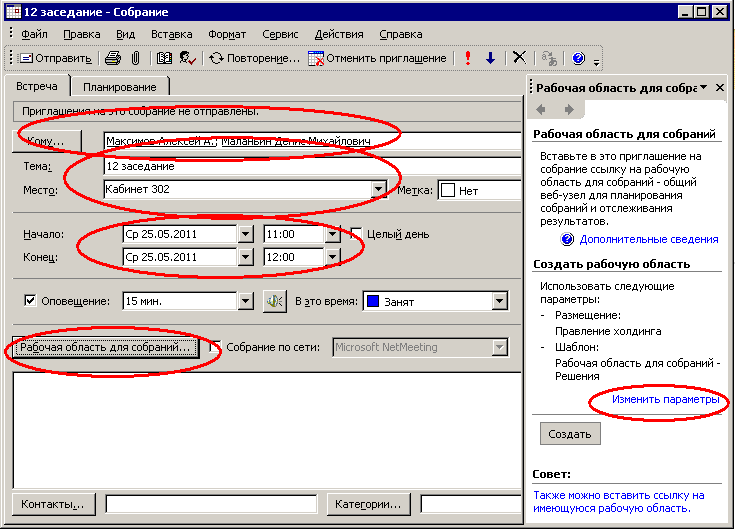
Создание рабочей области
- Справа, в открывшейся закладке, нажмите «Изменить параметры»
- В списке «Выберите размещение» укажите узел «Правление холдинга»
- В списке «Выберите тип шаблона» укажите «Рабочая область для собраний–решения»
- Нажмите «Ок» для создания рабочей области» и затем «Создать»
- После завершения процесса создания рабочей области (3-5 сек.) в текст письма-приглашения Outlook добавится ссылка на новую раюочую область для проведения совещания
- Убедитесь, что все заполнено верно и нажмите кнопку «Отправить»
- Все получатели данного приглашения на собрание будут автоматически добавлены в качестве участников на вновь созданный узел.
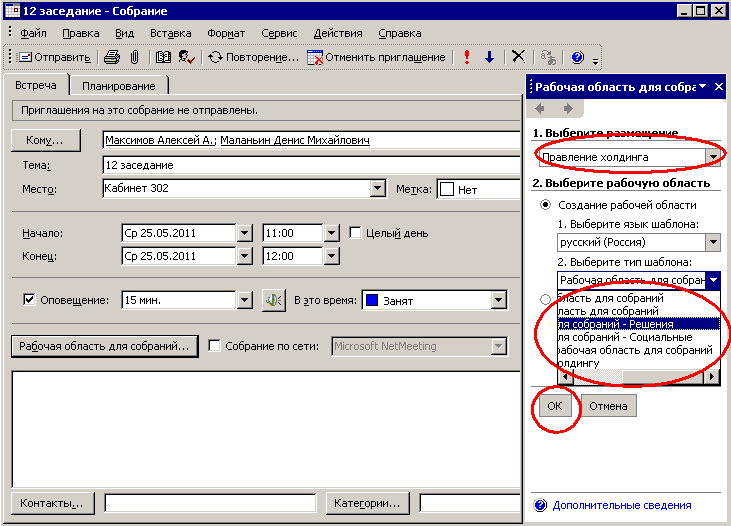
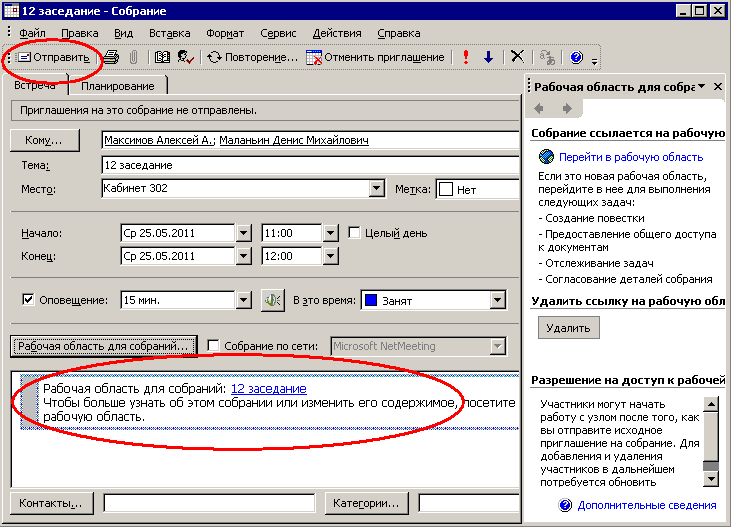
Принятие приглашения на собрание
Все участники совещания получат по электронной почте письмо.
- Для принятия приглашения на собрание нажмите кнопку «Принять» (или «Отклонить»)
- После нажатия кнопки «Принять» письмо «исчезнет», но в календаре появится запись о собрании
- Так же как и в теле письма в записи календаря будет содержаться ссылка на рабочую область для проведения совещания.
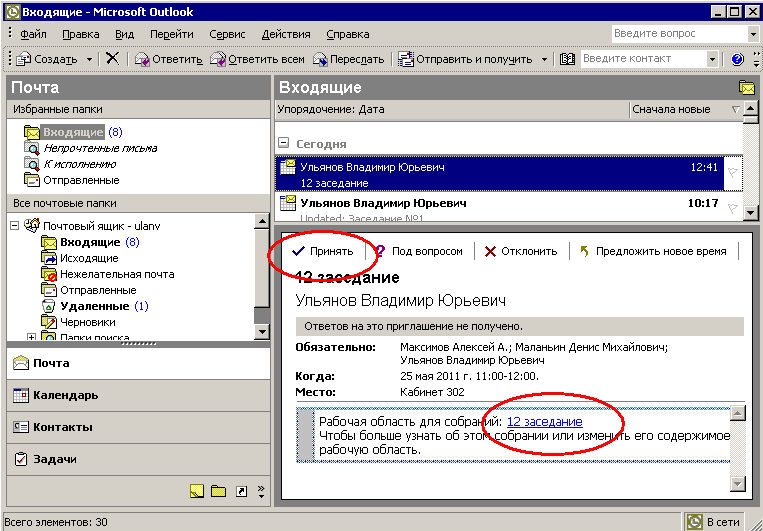
Нажав на ссылку Вы попадете на узел, содержащий разделы по целям проведения совещания, составу участников, повестку дня совещания, библиотеку документов, перечень задач и принятые решения